วิธีการจัดการคำสั่งซื้อโพสต์ขายของ Facebook / คำสั่งซื้อทางแชท
คัดลอกลิงก์ & ชื่อเรื่อง
เวลาอัปเดต: 12 ก.พ. 2025 05:36
ประโยชน์
หากมีคำสั่งซื้อโพสต์ขายของจากเพจ Facebook หรือการสร้างคำสั่งซื้อทางแชทที่มาจาก Facebook Instagram Line เป็นต้น คุณสามารถจัดการคำสั่งซื้อทั้งหมดผ่าน BigSeller ได้ในทีเดียว ช่วยลดภาระการจัดการคำสั่งซื้อและเพิ่มประสิทธิภาพในการดำเนินงานข้อควรระวัง
1. คำสั่งซื้อโพสต์ขายของ Facebook ไม่รองรับการแยกพัสดุและเพิ่มของแถม2. คำสั่งซื้อโพสต์ขายของ Facebook และคำสั่งซื้อทางแชทรองรับการเลือก ผู้ให้บริการโลจิสติกส์บุคคลที่สาม เพื่อทำการจัดส่งสินค้าได้
ขั้นตอนการจัดการคำสั่งซื้อ
ขั้นตอนที่ 1 ตรวจสอบคำสั่งซื้อ
ไปที่เมนู "คำสั่งซื้อ" > การจัดการคำสั่งซื้อ > รอตรวจสอบหมายเหตุ
① คำสั่งซื้อที่ไม่ผ่านการตรวจสอบ หรือ ไม่ได้รับการตรวจสอบมากกว่า 90 วันจะถูกย้ายไปยังแท็บ "ไม่ผ่าน"
② หลังจากคำสั่งซื้อผ่านการตรวจสอบ จะถูกย้ายไปยังรายการ "คำสั่งซื้อใหม่" และระบบเริ่มล็อคสต็อกสินค้าของคำสั่งซื้อโดยอัตโนมัติ หากสต็อกไม่เพียงพอ คำสั่งซื้อจะถูกย้ายไปที่ "คำสั่งซื้อใหม่" > แท็บ "ของขาด" (คลิกที่นี่เพื่อดู วิธีการจัดการคำสั่งซื้อที่ของขาด)
👉กรณีอยู่ใน "รอเพิ่มเติม"
หากคำสั่งซื้อไม่ได้เพิ่มเติมข้อมูลผู้ซื้อโดยผู้ซื้อหรือผู้ขาย คำสั่งซื้อจะอยู่ที่แท็บรอเพิ่มเติม หลังจากนั้น สามารถรอผู้ซื้อเพิ่มเติมเสร็จสิ้นหรือผู้ขายเพิ่มเติมแทนผู้ซื้อได้ โดยมีขั้นตอนต่อไปนี้
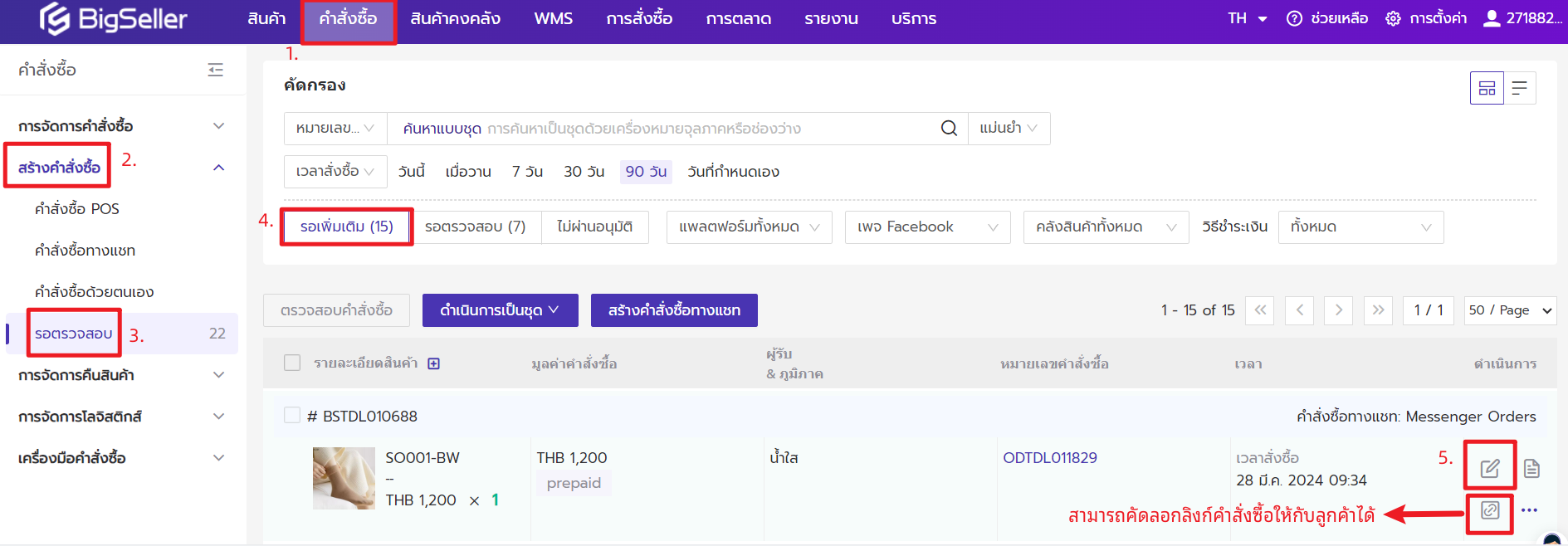
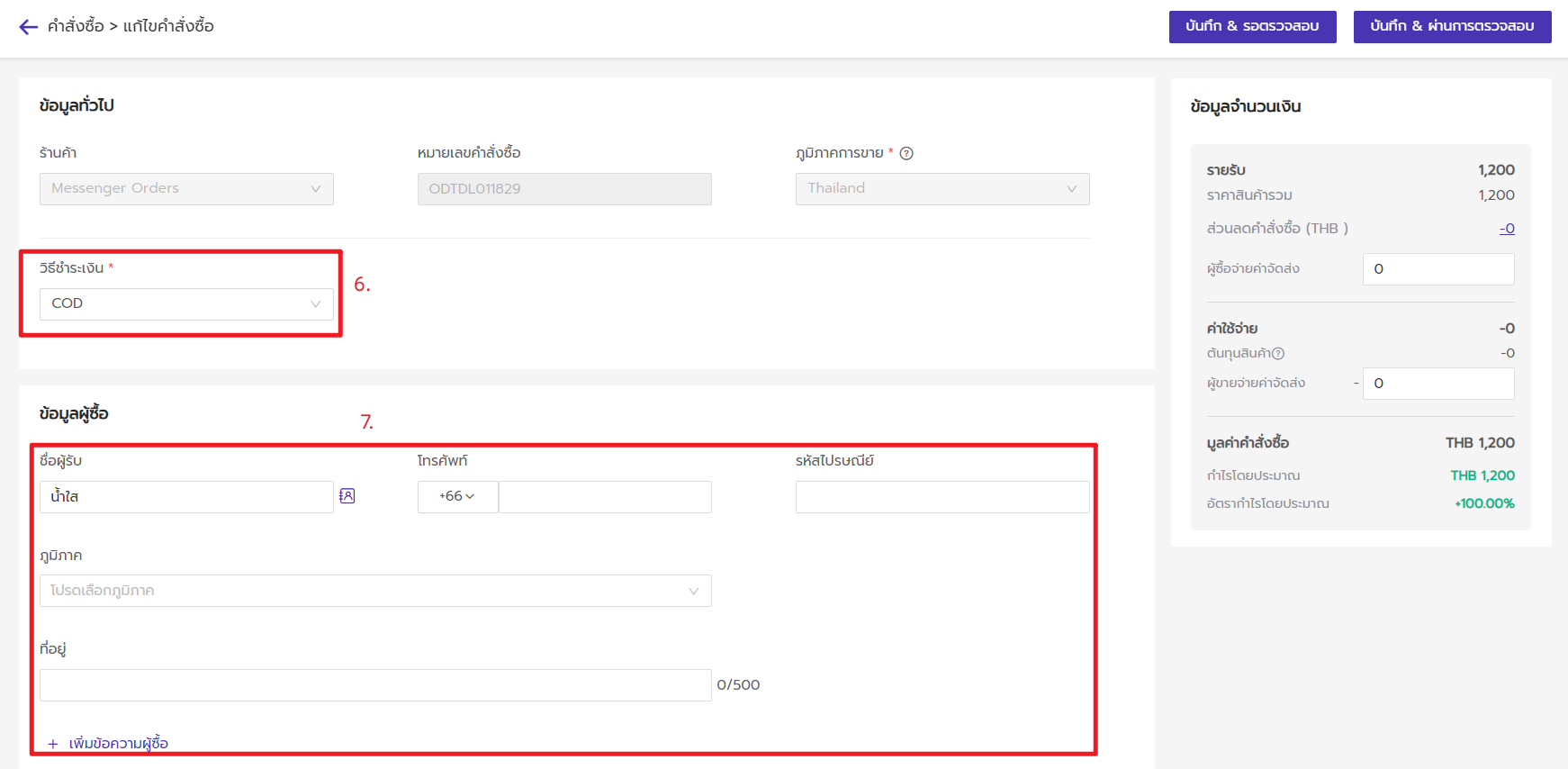
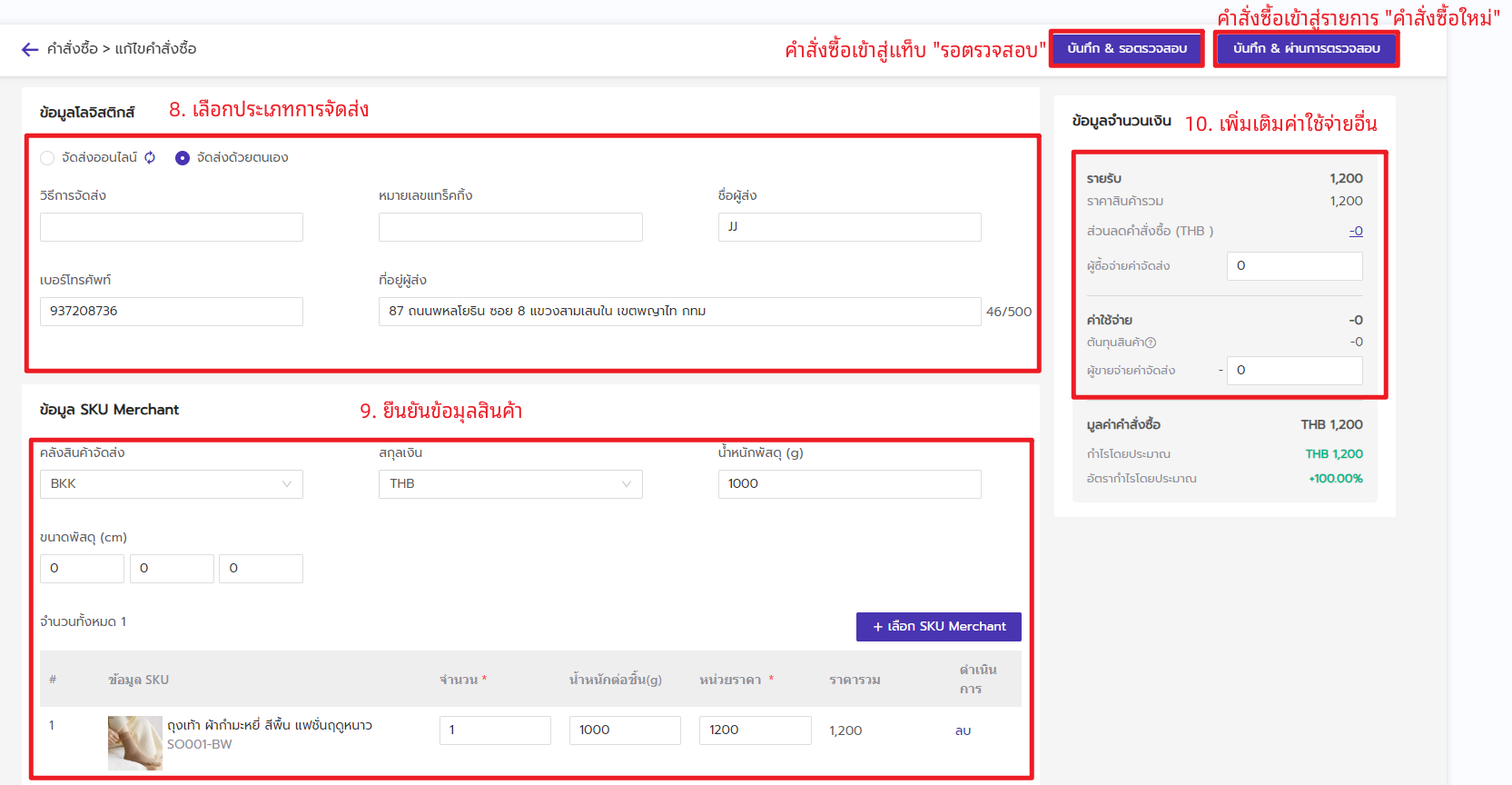
👉กรณีอยู่ใน "รอตรวจสอบ"
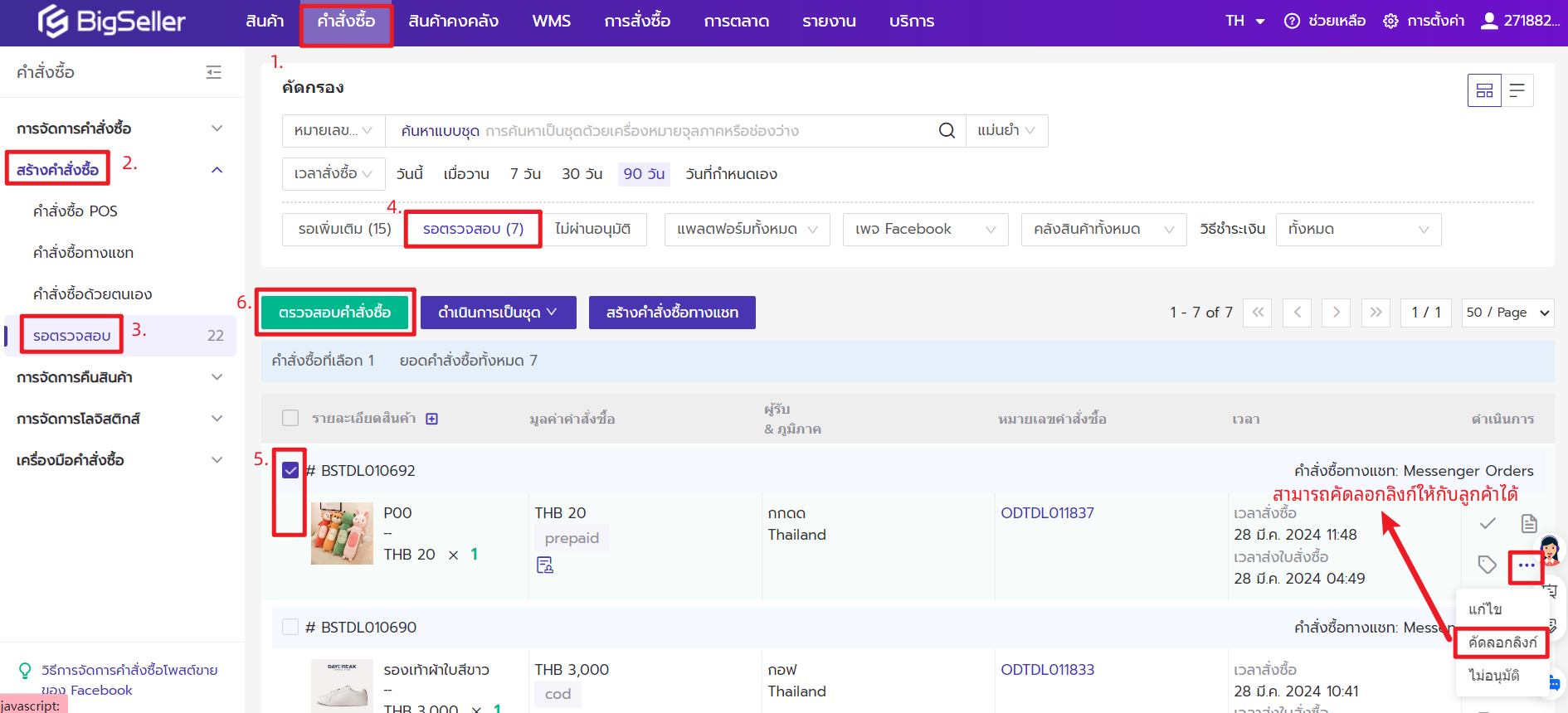
ขั้นตอนที่ 2 ยืนยันคำสั่งซื้อ
1) หากคำสั่งซื้อโพสต์ขายของ Facebook หรือคำสั่งซื้อทางแชทได้รับการอนุมัติ คำสั่งซื้อจะถูกย้ายไปที่สถานะ "คำสั่งซื้อใหม่" และเริ่มล็อคสต็อก2) คุณสามารถเพิ่มโลจิสติกส์บุคคลที่สามให้กับคำสั่งซื้อโพสต์ขายของ Facebook หรือคำสั่งซื้อทางแชท เพื่อให้ขนส่งเข้ารับสินค้าได้ วิธีการเลือกโลจิสติกส์บุคคลที่สามให้กับคำสั่งซื้อ หรือหากต้องการย้ายไปที่สถานะ "จัดส่งแล้ว" ด้วยคลิกเดียว คุณก็สามารถคลิก "ย้ายไปที่จัดส่งแล้ว" ได้
ไปที่เมนู "คำสั่งซื้อ" > "การจัดการคำสั่งซื้อ" > "คำสั่งซื้อใหม่"
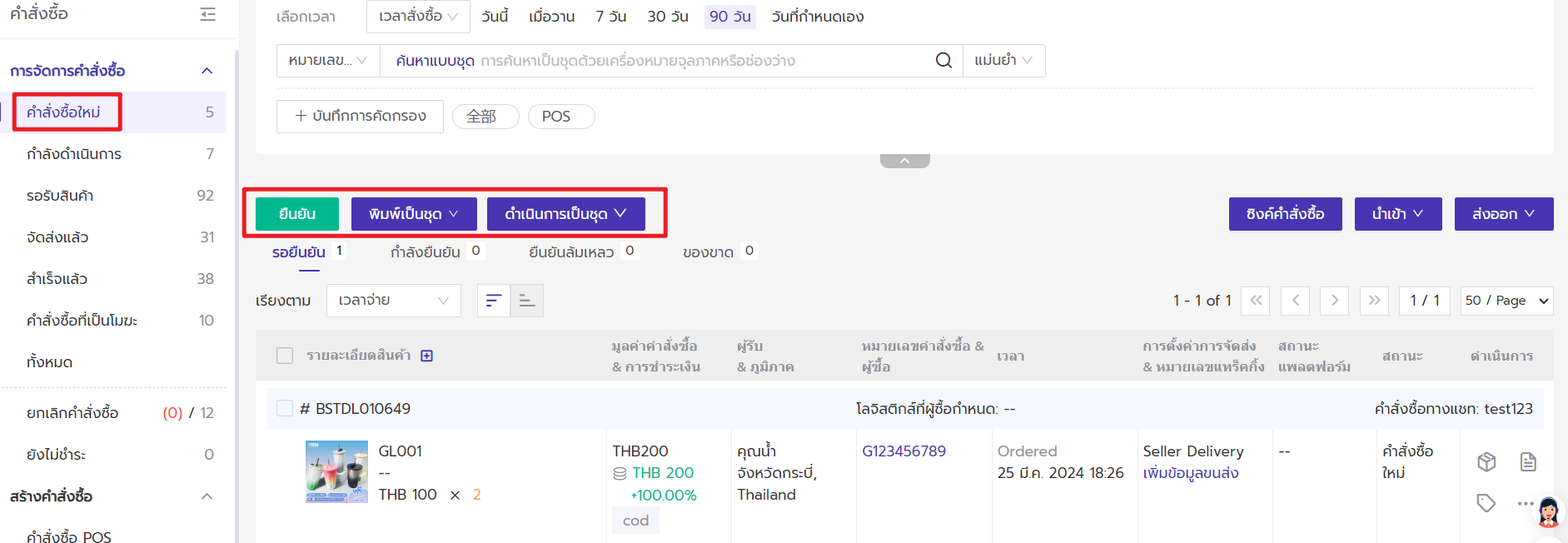
🔔หมายเหตุ: คุณสามารถพิมพ์ใบปะหน้าพัสดุด้วยตนเองสำหรับคำสั่งซื้อโพสต์ขายของ Facebook และคำสั่งซื้อทางแชทได้ในสถานะ "คำสั่งซื้อใหม่"
ขั้นตอนที่ 3 พิมพ์ใบปะหน้า และจัดส่ง
ไปที่เมนู "คำสั่งซื้อ" > "การจัดการคำสั่งซื้อ" > "กำลังดำเนินการ"
🔔หมายเหตุ: เมื่อคำสั่งซื้ออยู่สถานะ "กำลังดำเนินการ" คุณสามารถพิมพ์เอกสาร เช่น ใบปะหน้า ใบ Pick List ใบปะหน้า ใบสรุปรายการ และใบแจ้งหนี้ เป็นต้น
【คำสั่งซื้อที่เป็นโมฆะ】
1) หากคุณยังไม่ต้องการจัดการคำสั่งซื้อชั่วคราวในสถานะ "คำสั่งซื้อใหม่" หรือ "กำลังดำเนินการ" คุณสามารถทำคำสั่งซื้อเป็นโมฆะ และคำสั่งซื้อจะถูกย้ายไปยังสถานะ "คำสั่งซื้อที่เป็นโมฆะ" พร้อมปล่อยคืนสต็อกสินค้า เมื่อคุณต้องการจัดการคำสั่งซื้อแล้ว ค่อยสามารถเปลี่ยนกลับจากสถานะ "คำสั่งซื้อที่เป็นโมฆะ" ได้
2) คุณสามารถยกเลิกคำสั่งซื้อและแก้ไขข้อมูลคำสั่งซื้อสำหรับคำสั่งซื้อทางแชทได้
💡ขยายเพิ่มเติม: "คำสั่งซื้อที่เป็นโมฆะ" จะเป็นสถานะเฉพาะใน BigSeller คำสั่งซื้อที่ถูกย้ายไปยังสถานะนี้จะไม่ส่งผลกระทบต่อสถานะบนแพลตฟอร์ม ดังนั้น กรุณาติดตามเวลาหมดอายุของคำสั่งซื้อเพื่อไม่ให้เลยเวลาจัดส่งที่กำหนดโดยแพลตฟอร์ม
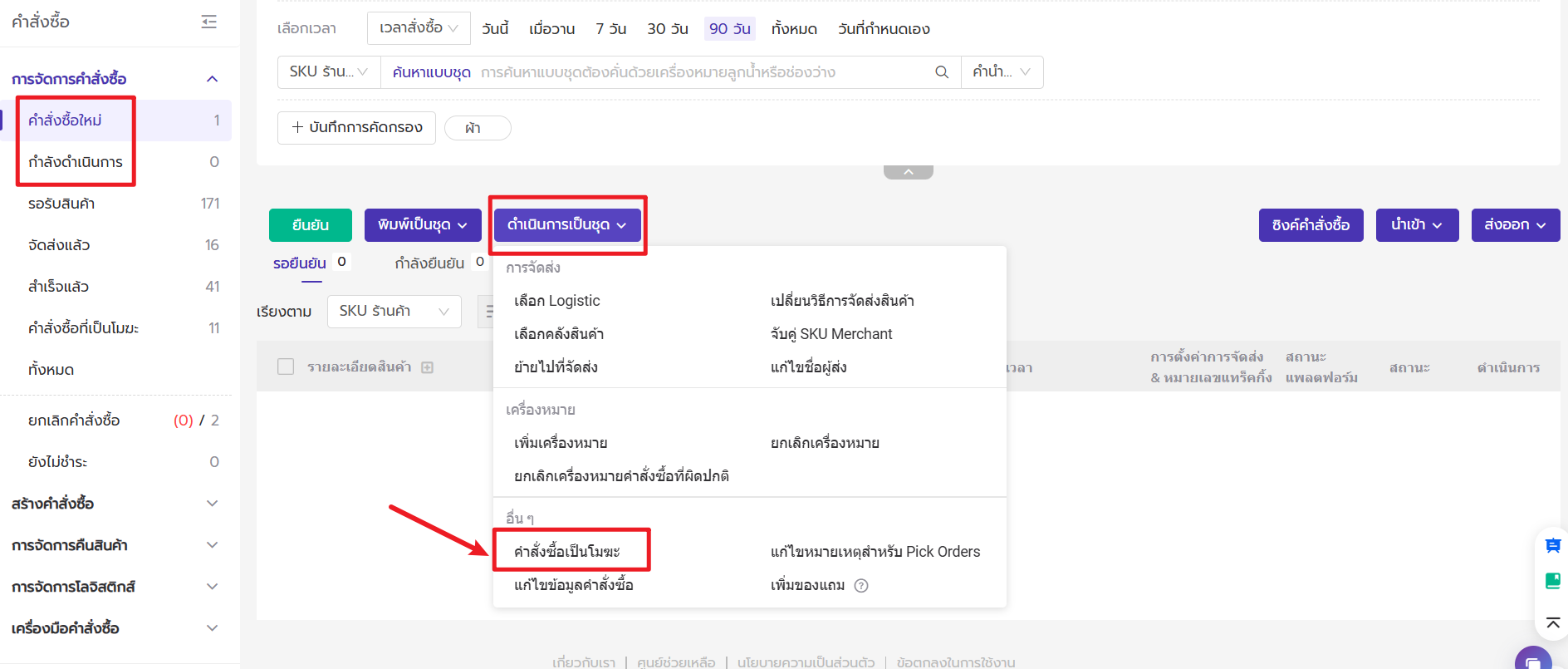
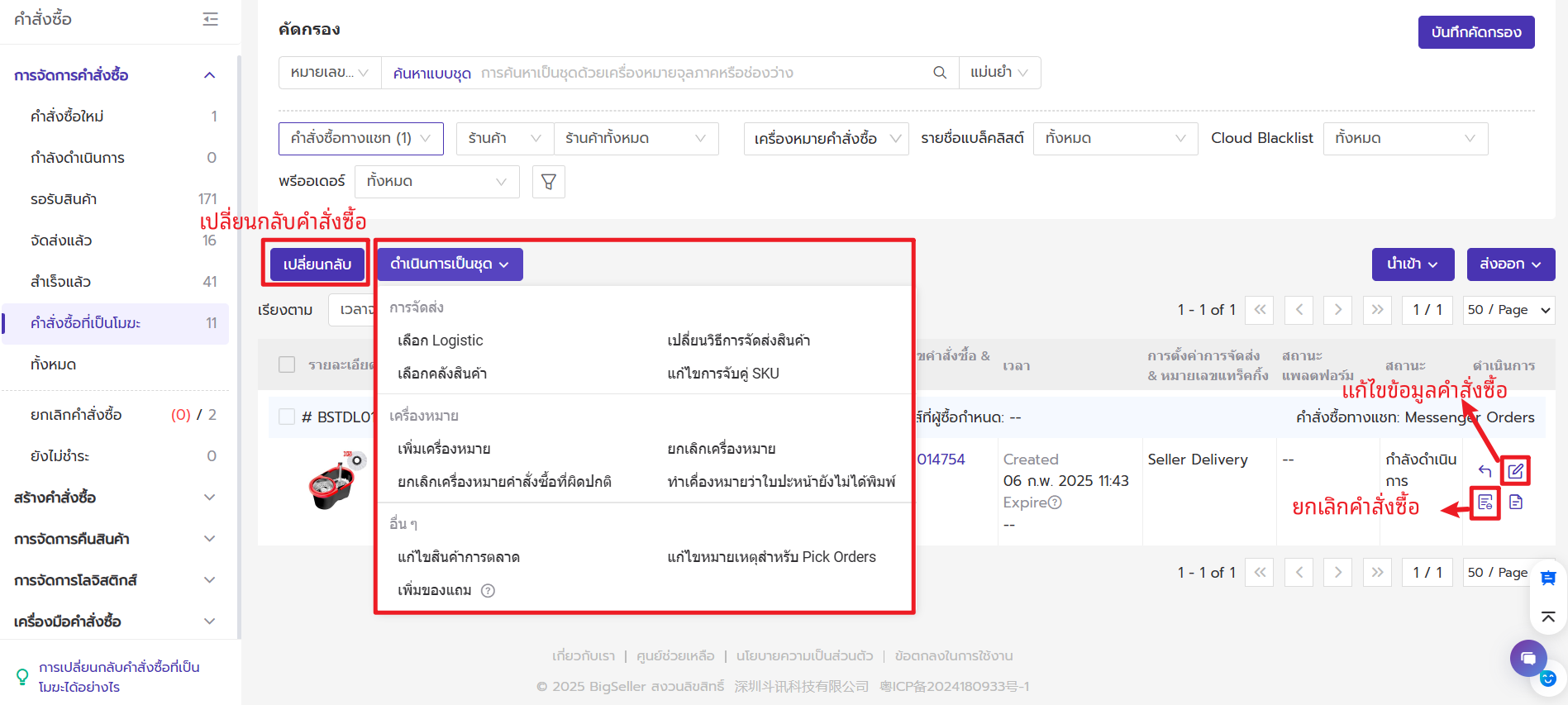
คำถามที่พบบ่อย
Q1: ทำไมคำสั่งซื้อของฉันถึงถูกย้ายไปที่ "รอตรวจสอบ > ไม่ผ่านอนุมัต" ?A1: คำสั่งซื้อที่ไม่ผ่านการตรวจสอบหรือไม่ได้รับการตรวจสอบมากกว่า 90 วันจะถูกย้ายไปยัง "คำสั่งซื้อ > รอตรวจสอบ > ไม่ผ่านอนุมัต" โดยอัตโนมัติ
Q2: ทำไมคำสั่งซื้อถึงถูกย้ายไปยังแท็บ "ของขาด" ในสถานะคำสั่งซื้อใหม่?
A2: เมื่อคำสั่งซื้อผ่านการตรวจสอบและย้ายไปยัง "คำสั่งซื้อใหม่" ระบบจะทำการล็อคสต็อกสินค้าให้กับคำสั่งซื้อนั้นๆ โดยอัตโนมัติ หากสต็อกไม่เพียงพอ คำสั่งซื้อจะถูกย้ายไปที่ "คำสั่งซื้อใหม่" > "ของขาด" (คลิกที่นี่ เพื่อดูวิธีการจัดการคำสั่งซื้อในแท็บของขาด)
Q3: หากคำสั่งซื้อยังไม่ต้องการจัดการสามารถทำคำสั่งซื้อเป็นโมฆะก่อนได้หรือไม่?
A3: หากยังไม่ต้องการจัดการคำสั่งซื้อชั่วคราว สามารถย้ายไปยัง "คำสั่งซื้อที่เป็นโมฆะ" ได้ และเมื่อคุณต้องการจัดการคำสั่งซื้อในภายหลัง คุณสามารถเปลี่ยนกลับมาจัดการได้จาก "คำสั่งซื้อที่เป็นโมฆะ"
เนื้อหานี้มีประโยชน์ไหม
คำติชมของคุณช่วยให้เราปรับปรุงอย่างต่อเนื่อง ขอบคุณสำหรับการให้คะแนนค่ะ/ครับ
หากบทความไม่สามารถแก้ไขปัญหาของคุณได้ สามารถ ติดต่อเรา